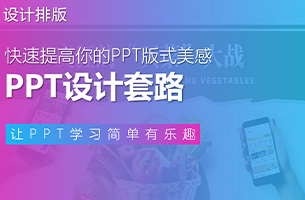有些读者知道,我曾写过一篇PPT『并列型排版』的教程,受到很多人的喜欢:

不少人追问,那在PPT排版中,对于有比较常见的循环关系的页面,该如何设计呢?
我相信很多读者的做法,无非是画一个圆圈,或者直接套用SmartArt:

用这种方式,做出来的页面,大概就是这样:


但是,对于很多定制级的PPT页面而言,往往会有更多的创意。比如就像这样:


还有来自国外的 PPT 案例:

此外,还有很多的页面呈现创意:

当我们看到这些案例,你是否知道它们是如何完成的呢?
这篇文章,我会以两个实际案例,来跟各位具体分享一下思路和操作技巧。
我希望你不仅能掌握循环排版的思路,还能清楚每一步的操作,是如何实现的。
首先是第一个案例:

在很多职场PPT中,类似这样的页面,经常会见到,咱们一起来优化下。
首先,既然是循环关系,我们优先想到的,可能是这样:

但是,如何表现出循环的关系呢?
其实,如果不用箭头示意,我们还可以考虑对线条进行渐变处理:

这里的话,我们直接插入3条弧线,并调整渐变参数:


最后,旋转一定角度即可。
完成这一步之后,我们可以多复制几份,把线条粗细放大,并设置柔化边缘:

这样做的好处在于,可以进一步增强动感,也可以丰富视觉效果。
这时候呢,页面就变成了这样:

其次,我们将文字填充到对应的位置上:

对于外侧的3句文案,为了配合圆形的角度,可以利用文本转换,使其呈现出弧度的效果:

到这里呢,我们再按照左右布局的形式,对页面进行排版即可:

完成这个页面,我们主要需要了解3个方面的思路和技巧,分别是:

为了给各位更多思路,再来看一个案例:

这一次,我们换个思路,除了使用圆形箭头外,用来呈现循环关系,我们还可以怎么做呢?
也许,像这样的2.5D风格,可以考虑尝试一下:

具体的话,该如何制作呢?
首先,这里有6个循环节点,所以,先来绘制6个底座:

操作的方法也很简单,主要分为两个步骤。
01. 插入6个正方形,先来调整下渐变:

02. 设置三维旋转,并在三维格式中,调整正方形的深度,使其更有立体感:

为了在视觉上更有创意,我们可以将两个方块,叠加在一起:
其次,完成这一步之后,我们再来完成循环图的布局形式,使其左右对称分布即可:

接下来,用线条将其串联起来,即可呈现循环关系:

然后呢,我们可以在底座上方,插入一个矩形,并调整渐变,使其有光线放射的感觉:

并把文案,放到对应的底座上方即可:

最后,对于背景来讲,为了让底座看起来更整齐,我们可以绘制一些网格线条:

到这里呢,一张2.5风格,用来表现循环关系的页面,就算完成了:

再来总结一下,如果想要完成这个案例,其中的一些思路和操作大致如下:

转至公众号:旁门左道PPT

 美P于2020-12-21发布在
美P于2020-12-21发布在